如何将3DMax模型导入Maya中教程
第1步在桌面找到软件图标并且双击打开3D软件。进入界面后可以看到有四种视图,我们选择右下角的视图来编辑模型。第2步点击右上角的“文件”命令,点击“Open”命令。找到我们需要打开的3D文件,点击打开。第3步3D软件界面会弹跳出一个窗口,我们如果没什么要设置的,就直接点击“OK”就行了。第4步这样我们在软件的界面中,就可以看到我们打开的模型了。这样,我们就可以对模型,进行一些需要的编辑了。第5步我们全选模型,点击“文件”找到“Export”命令,单击一下就可以执行了。第6步我们在“Save as type:”中选择要导出的文件格式,我们直接选择“Autodesk(*.FBX)”格式。然后点击“Save”第7步弹出来的窗口中,我们如果没有什么需要编辑的信息,我们就直接点击“OK”就行了。第8步然后,接下来弹跳出来的窗口中,我们继续点击“OK”,那样我们的文件就导好了。第9步接下来我们在桌面上找到“Maya”软件图标,双击打开软件。第10步我们点击“文件”命令,然后找到“导入...”点击执行这个命令。第11步找到我们刚刚在3D中导出的文件,点击“save”导入它。可以看到在maya界面中出现
如里你只要模型的话,就在max中导出obj的文件在maya中导入就行了, 你也可以用fbx的文件在max和maya之间互导文件, 不过你在maya中要先把obj和fbx的插件载入,3Dsmax跟Maya是现在制作三维模型最主要的两款软件,但是基本上好多人只精通其中一个。那么我们要使用3Dsmax的软件,但却只会Maya软件时,怎么办呢?希望能帮助到有需要的人。学会的话记得关注溜溜自学哦!本教程内容来源于网络收集,内容仅供参考和学习,如需具体解决问题请观看专业课程。
工具/软件
电脑型号:联想(Lenovo)天逸510S; 系统版本:联想(Lenovo)天逸510S; 软件版本:3DMax
方法/步骤
第1步
在桌面找到软件图标并且双击打开3D软件。进入界面后可以看到有四种视图,我们选择右下角的视图来编辑模型。
第2步
点击右上角的“文件”命令,点击“Open”命令。找到我们需要打开的3D文件,点击打开。
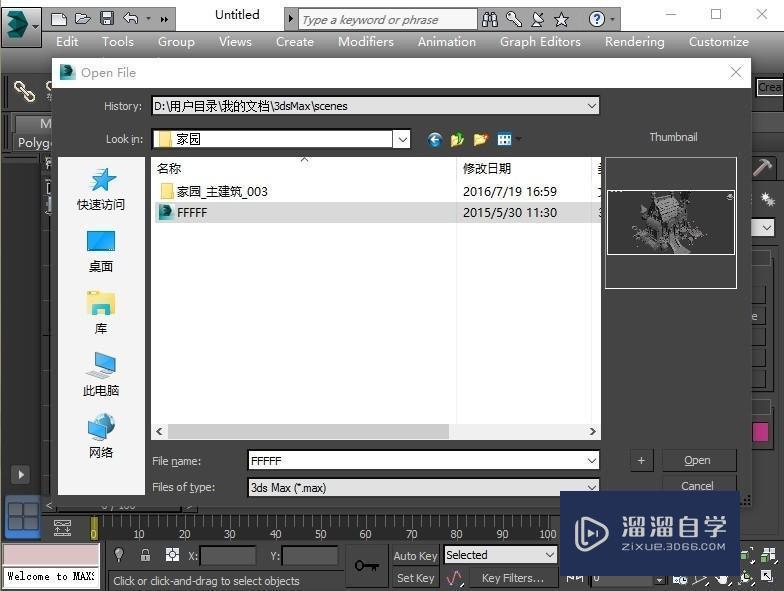
第3步
3D软件界面会弹跳出一个窗口,我们如果没什么要设置的,就直接点击“OK”就行了。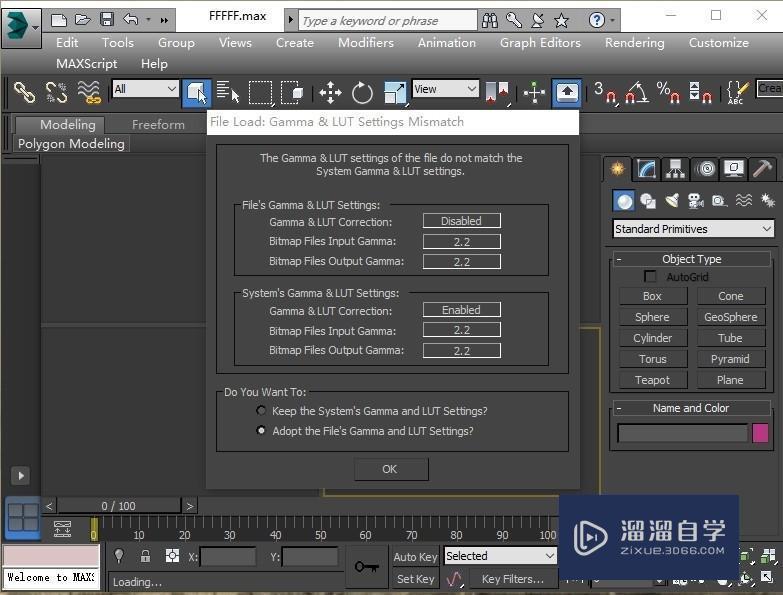
第4步
这样我们在软件的界面中,就可以看到我们打开的模型了。这样,我们就可以对模型,进行一些需要的编辑了。
第5步
我们全选模型,点击“文件”找到“Export”命令,单击一下就可以执行了。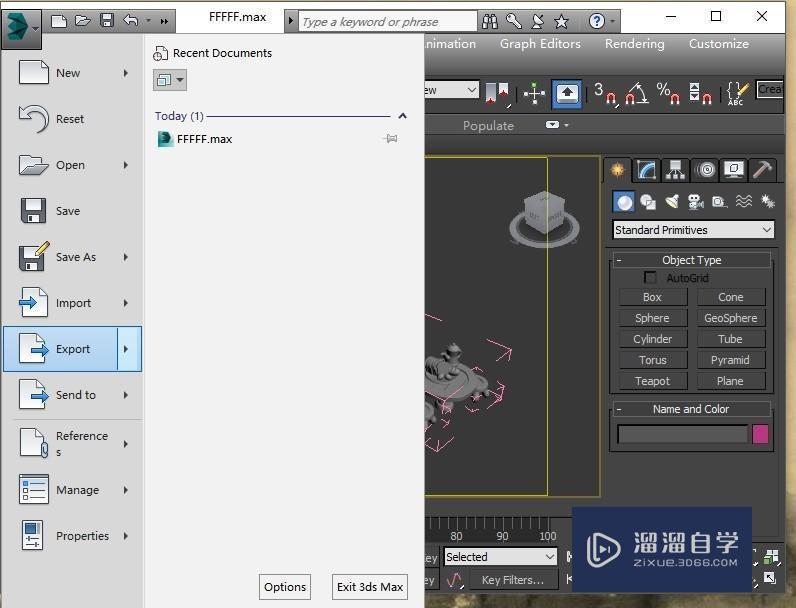
第6步
我们在“Save as type:”中选择要导出的文件格式,我们直接选择“Autodesk(*.FBX)”格式。然后点击“Save”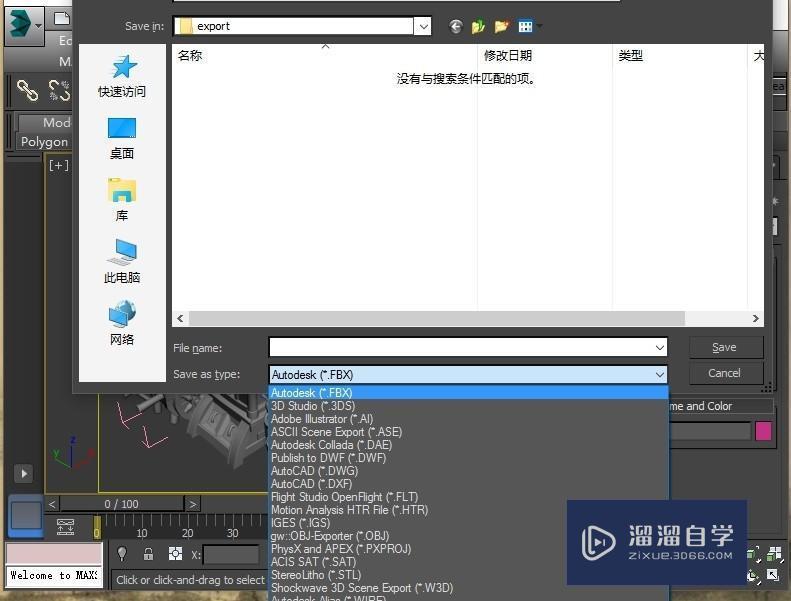
第7步
弹出来的窗口中,我们如果没有什么需要编辑的信息,我们就直接点击“OK”就行了。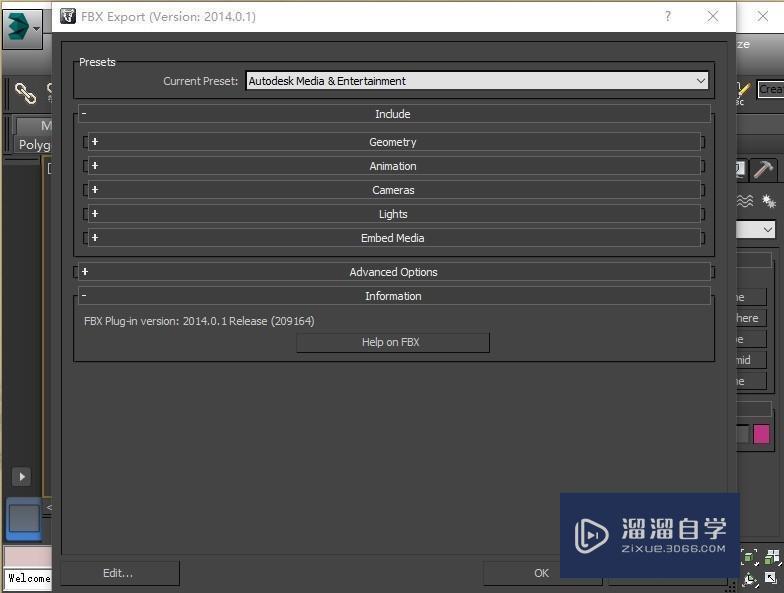
第8步
然后,接下来弹跳出来的窗口中,我们继续点击“OK”,那样我们的文件就导好了。
第9步
接下来我们在桌面上找到“Maya”软件图标,双击打开软件。
第10步
我们点击“文件”命令,然后找到“导入...”点击执行这个命令。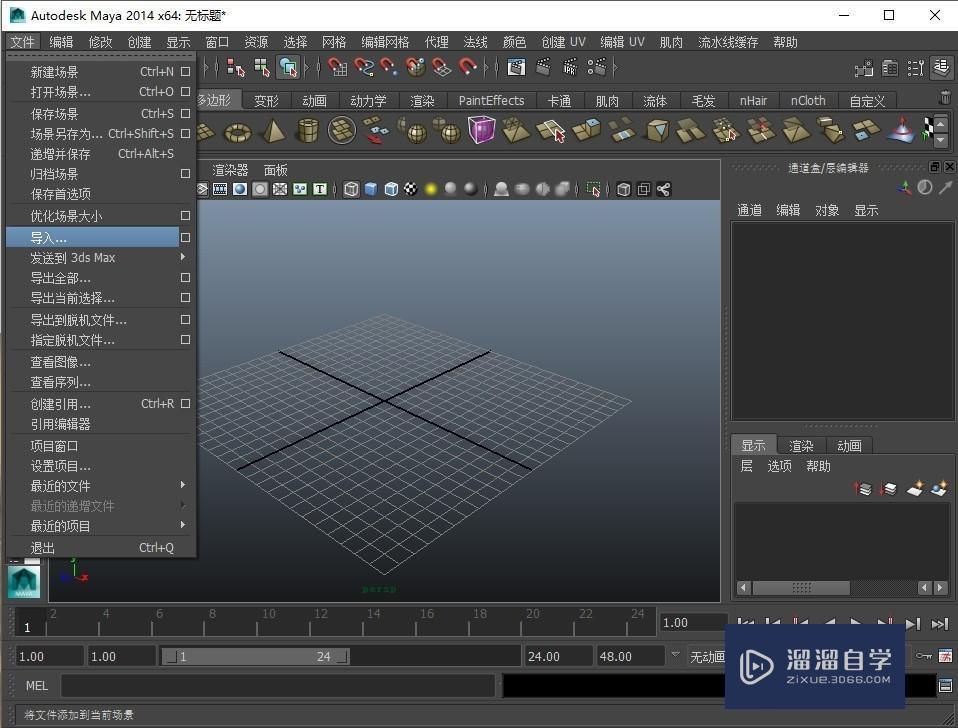
第11步
找到我们刚刚在3D中导出的文件,点击“save”导入它。可以看到在maya界面中出现了很多的线框。
第12步
我们点击“5”显示模型,然后就可以看到,我们刚刚在3D中导出的模型,已经成功导入到maya中了。
相关文章
- 如何将3DMax导入SketchUp?
- 3DMax如何将几个物体附加为1个整体图文教程
- 3DMax如何将模型变平滑?
- 3DMax中如何切分物体?
- 3DMax中如何暂存物体
- Maya,3DMax,CAD完全卸载方法
- 3DMax如何将VRay材质类型和渲染设置为默认启动?
- 3DMax和Maya哪个好些
- 如何将3DMax模型完美导入SketchUp中?
- 3DMax玛雅渲染轮廓线如何合理运用教程
- Maya2019软件中怎样导入3DMax模型
- 如何将SW的模型导入到3DMax中?
- Maya文件怎么导入3DMax的文件啊?
- Maya怎么导入3DMax的文件?
- Maya模型怎么导入3DMax?
- 3DMax角色组命令制作玛雅3D动画教程
- 3DMaya如何制作毛发?
- 怎么使用Maya和houdini制作3D结构线条模型?
- Maya怎么调整3D模型大小?
- Maya中如何创建3D容器模型?
- Maya怎样移动3D立体模型?
- Maya中3D模型怎样进行切割?
- Maya2019中怎么创建3D文本效果?
- Maya怎样通过镜像创建3D模型?


评论列表